Trích dẫn:
| http://www.runtime.org/gdbnt.zip |
Trích dẫn:
| http://www.runtime.org/gdb.zip |
Bạn chọn Start - Getdataback để gọi phần mềm này.
Trong màn hình bước 1, bạn chọn Next.
Bước 2, như màn hình trên, bạn chọn phân vùng đĩa cứng mà bạn bị mất dữ liệu. Nếu bạn không xác định được dữ liệu đã mất nằm ở phân vùng nào, bạn nên chọn với mục 1st hard drive xxx.
Bạn chọn Next
Trong bước 3, bạn nên chọn mục Search entire drive và chọn Next để phần mềm này sẽ tìm tất cả các dữ liệu của bạn trong phân vùng đã chọn.
Chọn Next.
Trong màn hình trên, bạn phải chờ cho đến khi phần mềm này hoàn thành bước 3 và tự động sang bước 4.
Trong bước 4 ở trên, bạn sẽ thấy các lựa chọn phục hồi. Để thuận lợi trong việc phục hồi các tập tin dữ liệu, ở bước 4, bạn nên chọn mục đầu tiên trong Found file systems.
Bạn chọn Next.
Bạn chờ cho phần mềm này làm việc đến bước 5 như màn hình sau:
Bạn kiếm dữ liệu của bạn trong phần Directory và Files.
Nếu có dữ liệu bạn muốn phục hồi, bạn nhấp bên phải chuột vào thư mục hoặc tập tin đó, chọn Copy to
Bạn chọn thư mục mà bạn cần lưu dữ liệu đã phục hồi được như màn hình trên.
Nếu trong bước 5, bạn không tìm thấy dữ liệu, bạn nhấp chuột vào nút Back để quay lại bước 4. Trong bước 4, bạn tiếp tục chọn các lựa chọn phục hồi khác và chọn Next để qua bước 5. Công việc trên tiếp tục cho đến khi bạn chép hết dữ liệu ra đĩa cứng hoặc đĩa mềm của bạn.
Lưu ý: bạn hãy tháo ổ bị mất dữ liệu ra và lắp vào máy khác để làm nhé. Và ở bước copy dữ liệu ra ngoài thì bạn copy sang ổ khác nhé.






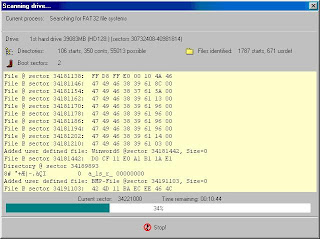




Không có nhận xét nào:
Đăng nhận xét